Bien qu'il s'agisse principalement d'un logiciel de création de présentations, PowerPoint offre étonnamment beaucoup de choses sur le front de l'édition d'images. Pour rendre vos diapositives plus attrayantes, vous pouvez ajouter des effets, des bordures, modifier les formes et les tailles, ainsi que de nombreuses autres fonctionnalités. Expérimenter avec des couches est l'un d'entre eux.

Vous pouvez positionner une image au-dessus d'une autre, les grouper et les déplacer ensemble, et même rendre certains calques invisibles. Bricoler les calques peut vous aider à présenter vos idées de manière efficace. Si vous voulez savoir comment superposer des images, lisez la suite pour le découvrir.
Ajouter des images
Avant de commencer à superposer vos images, vous devez d'abord les ajouter au document. Pour ajouter des images dans PowerPoint, il vous suffit de procéder comme suit :
- Ouvrez une nouvelle présentation dans PowerPoint. Si vous souhaitez supprimer les zones de titre et de sous-titre, cliquez sur le bouton « Mise en page » dans la section « Diapositives » en haut de la page. Sélectionnez ensuite « Vide ».

- Sélectionnez l'onglet « Insérer ».

- Choisissez « Images ».

- Localisez l'image que vous souhaitez ajouter.

- Appuyez sur le bouton « Insérer ».

- Vous pouvez ajouter autant d'images que vous le souhaitez.

Maintenant que les images sont sur la diapositive, vous pouvez commencer à les superposer.
Superposer des images avec la section d'arrangement
Pour localiser toutes les options de superposition dans PowerPoint, vous devez sélectionner l'onglet « Format » dans le menu du haut et localiser la section « Organiser ».

Le moyen simple de superposer vos images est de cliquer sur chaque image que vous souhaitez organiser, puis de sélectionner l'une des options de la section « Arranger ».
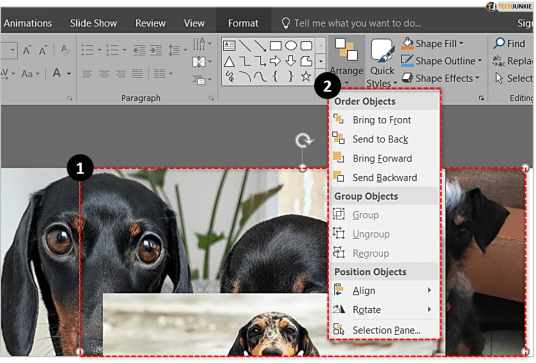
L'option 'Avancer' déplacera une image juste un endroit plus loin. Cependant, si vous cliquez sur une petite flèche à côté et sélectionnez « Apporter au premier plan », l'image se déplacera vers le calque supérieur.

D'un autre côté, l'option « Envoyer vers l'arrière » placera l'image une place derrière sa position actuelle. Mais si vous ouvrez le menu déroulant et choisissez « Envoyer à l'arrière-plan », il se déplacera vers le bas du calque.

Cette méthode est utile si toutes vos images sont visibles et que vous pouvez les sélectionner manuellement et choisir leur position. Cependant, il y a des moments où les images sont trop petites, donc lorsque vous les reculez loin, vous ne pourrez peut-être plus les sélectionner. C'est à ce moment-là qu'il est préférable d'utiliser le « volet de sélection ».
Utilisation du volet de sélection
Le « volet de sélection » est une option distincte dans la section « Arranger » qui ressemble aux outils de superposition des programmes de retouche d'images traditionnels tels que Adobe Photoshop. Pour utiliser cette fonctionnalité, vous devez la localiser dans la section « Arranger » sous l'onglet « Format ». Assurez-vous d'avoir ajouté toutes les images que vous souhaitez superposer.

Lorsque vous cliquez sur le panneau, il apparaîtra sur le côté droit de l'écran. Vous devriez voir toutes les images que vous avez ajoutées répertoriées comme elles sont positionnées sur la diapositive. La couche supérieure sera la première image de la liste, tandis que la couche inférieure sera la dernière.

Vous pouvez cliquer sur n'importe quelle image de la liste et la faire glisser pour arranger sa position. Vous pouvez également cliquer sur les flèches en haut à droite du panneau et les déplacer vers l'avant ou vers l'arrière.
cuando creé mi cuenta de gmail

Si vous cliquez sur l'icône en forme d'œil à côté de l'image, cela la rendra invisible. Cliquez au même endroit – il devrait maintenant s'agir d'une ligne horizontale plutôt que d'un œil – pour faire réapparaître l'image. De cette façon, vous pouvez atteindre des images moins visibles qui sont positionnées près du bas. En outre, vous pouvez cliquer sur « Masquer tout » ou « Tout afficher » pour faire disparaître ou apparaître toutes les images en même temps.

Autres options d'arrangement
Outre le positionnement des calques, il existe trois autres options utiles dans la section « Arranger » :
- L'outil « Aligner » peut aligner votre image avec certaines parties de la diapositive. Vous pouvez le déplacer en haut, à droite, à gauche, en bas ou au centre de la diapositive.
- Si vous souhaitez fusionner différentes images en une seule, vous devez utiliser l'outil « Groupe ». Utilisez la touche Ctrl et cliquez sur toutes les images que vous souhaitez regrouper avant de sélectionner cette option. Par ici. toutes les images fusionneront en un seul calque.
- L'option « Rotation » vous permet de faire pivoter l'image de 90 degrés ou de la retourner horizontalement ou verticalement.

La superposition est facile
PowerPoint a des capacités de superposition décentes, bien qu'il ne soit pas aussi raffiné que certains programmes d'édition d'images bien connus. Si vous cherchez simplement à corriger la position des images pour une grande présentation, ces outils intégrés peuvent s'avérer utiles.
Si vous insérez de l'art, une forme ou un texte normal, il apparaîtra également dans les options d'organisation et dans le 'volet de sélection'. résultats fascinants.
Connaissez-vous une autre astuce d'édition d'images PowerPoint que nos lecteurs pourraient trouver utile ? Partagez-le avec la communauté TechJunkie dans les commentaires ci-dessous.








![Les histoires Instagram ne se chargent pas et le cercle tourne - Que faire [septembre 2022]](https://www.macspots.com/img/social-media/91/instagram-stories-aren-t-loading-and-the-circle-is-spinning-8211-what-to-do-september-2022-1.jpg)






